Jak používat příkazy Znovu a Opakovat ve Wordu 2016

Objevte, jak efektivně využívat příkazy Znovu a Opakovat ve Wordu 2016 pro opravy dokumentů a zlepšení pracovního toku.

Klepněte na kartu Databázové nástroje na pásu karet.
Na pásu karet se zobrazí skupina Vztahy.

Ve skupině Vztahy klikněte na tlačítko Vztahy.
Zobrazí se okno Vztahy.
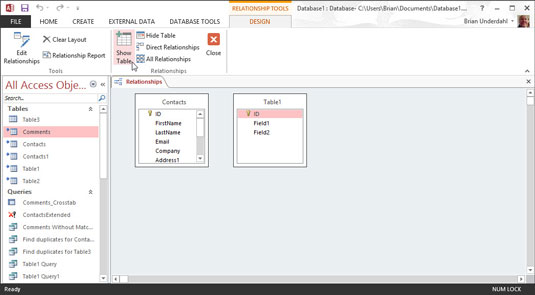
Vyberte Zobrazit tabulku ze skupiny Vztahy na pásu karet. (Pokud skupinu Vztahy nevidíte, vyberte na pásu karet kartu Návrh.)
Zobrazí se dialogové okno Zobrazit tabulku se seznamem tabulek v aktuálním databázovém souboru.
Vyberte Zobrazit tabulku ze skupiny Vztahy na pásu karet. (Pokud skupinu Vztahy nevidíte, vyberte na pásu karet kartu Návrh.)
Zobrazí se dialogové okno Zobrazit tabulku se seznamem tabulek v aktuálním databázovém souboru.
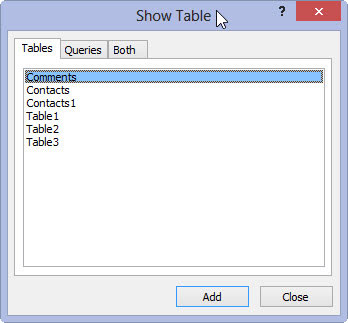
Pro každou dvojici tabulek, které chcete mít ve vztahu, klikněte na tabulku a poté klikněte na Přidat.
Ve velkém pracovním prostoru Vztahy obsahuje malé okno seznam polí ve vybrané tabulce. Při přidávání tabulek do rozvržení se pro každou tabulku zobrazí samostatné okno. Tato okna můžete vidět nalevo od dialogového okna Zobrazit tabulku.
Opakujte krok 2 pro každou dvojici tabulek, které chcete propojit. Pokud jedna z tabulek v páru již existuje (kvůli existujícímu vztahu s jinou tabulkou), nemusíte ji znovu přidávat.
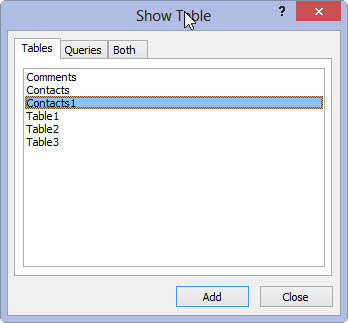
Po dokončení přidávání tabulek klikněte na tlačítko Zavřít.
Rozhodněte se, které dvě tabulky chcete propojit.
Vzhledem k tomu, že vztah one-to-many je nejběžnější, tyto pokyny se ho týkají. Dvě tabulky ve vztahu jedna k mnoha jsou označeny jako plnící roli rodiče nebo podřízené.
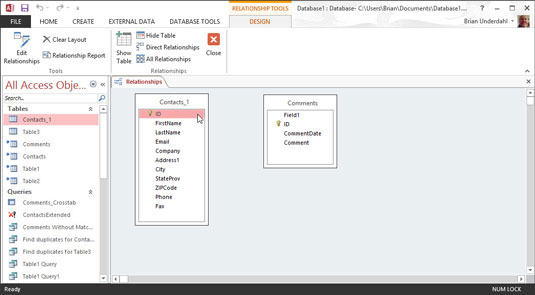
Umístěte ukazatel myši na pole, které chcete propojit v nadřazené tabulce, a podržte levé tlačítko myši.
Primárním klíčem je obvykle pole, které chcete uvést v nadřazené tabulce.
Umístěte ukazatel myši na pole, které chcete propojit v nadřazené tabulce, a podržte levé tlačítko myši.
Primárním klíčem je obvykle pole, které chcete uvést v nadřazené tabulce.
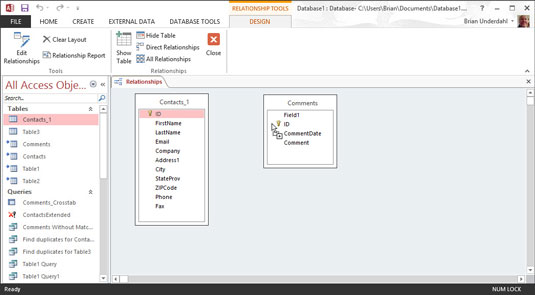
Podržte levé tlačítko myši a přetáhněte ukazatel myši z nadřazeného pole do podřízené tabulky.
U základny ukazatele myši se objeví znaménko plus.
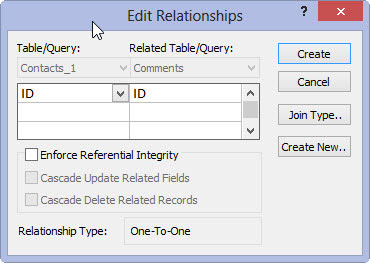
Ukažte na související pole v podřízené tabulce a uvolněte tlačítko myši.
Zobrazí se dialogové okno Upravit vztahy s podrobnostmi o brzkém vztahu.
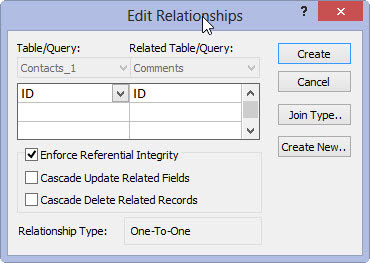
1
V dialogovém okně Upravit vztahy vyberte možnost Vynutit referenční integritu.
Znovu zkontrolujte, zda jsou názvy polí správné, a poté klikněte na Vytvořit.
Objevte, jak efektivně využívat příkazy Znovu a Opakovat ve Wordu 2016 pro opravy dokumentů a zlepšení pracovního toku.
Naučte se, jak efektivně změnit stav buněk v Excelu 2010 z uzamčených na odemčené nebo z neskrytého na skrytý s naším podrobným průvodcem.
Zjistěte, jak efektivně využít překladové nástroje v Office 2016 pro překlad slov a frází. Překlad Gizmo vám pomůže překládat text s lehkostí.
Šablona ve Wordu šetří čas a usnadňuje vytváření dokumentů. Zjistěte, jak efektivně používat šablony ve Wordu 2013.
Zjistěte, jak si vytvořit e-mailová upozornění ve SharePointu a zůstat informováni o změnách v dokumentech a položkách.
Objevte skvělé funkce SharePoint Online, včetně tvorby a sdílení dokumentů a typů obsahu pro efektivnější správu dat.
Zjistěte, jak vypočítat fiskální čtvrtletí v Excelu pro různá data s použitím funkce CHOOSE.
Zjistěte, jak vytvořit hypertextový odkaz v PowerPointu, který vám umožní pohodlně navigovat mezi snímky. Použijte náš návod na efektivní prezentace.
Uložili jste nedávno svůj dokument? Náš návod vám ukáže, jak zobrazit starší verze dokumentu v aplikaci Word 2016.
Jak přiřadit makra vlastní kartě na pásu karet nebo tlačítku na panelu nástrojů Rychlý přístup. Návod pro Excel 2013.





